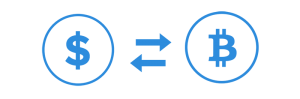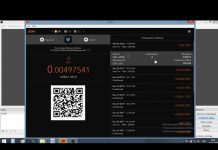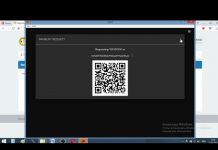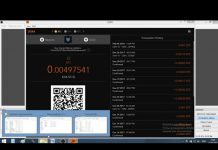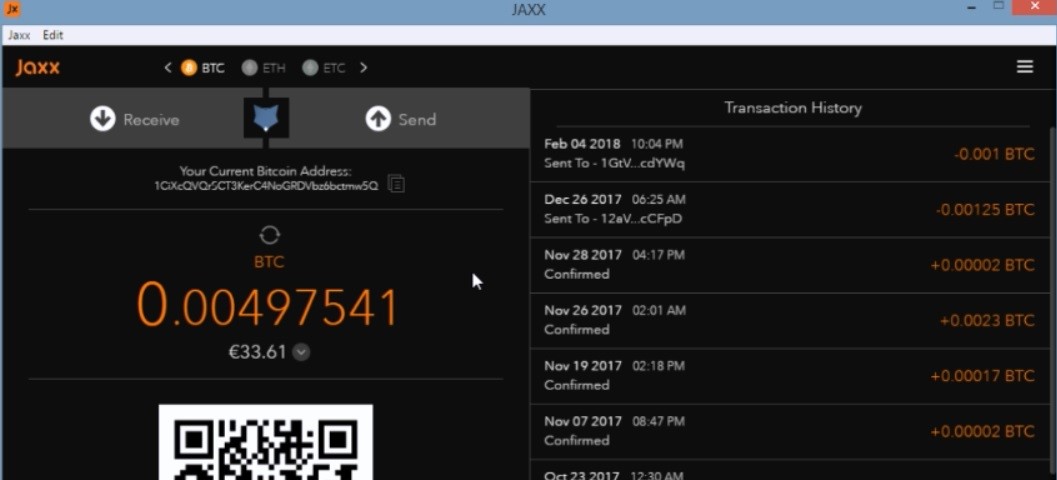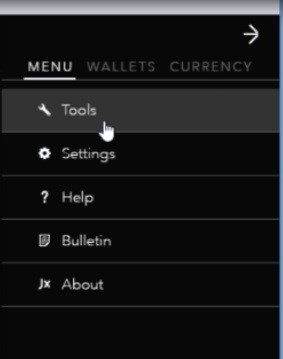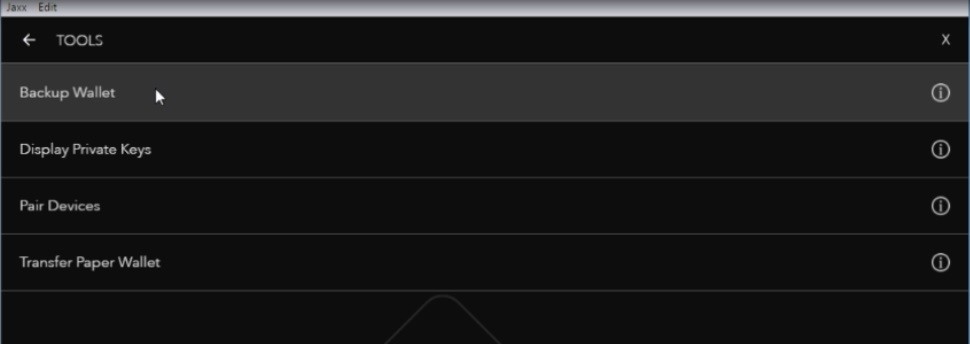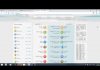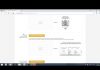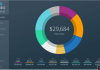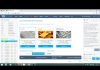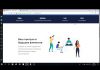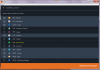Интересно то, что как такового пароля входа в кошелек Jaxx не существует. Многим, в первую очередь новичкам крипторынка, это может показаться весьма странным, но функционал программы именно такой, то есть максимально упрощенный для пользователя.
Создать кошелекНо не стоит думать, что в данном wallet не установлены другие параметры защиты от взлома и так далее, потому что их функции берут на себя другие опции и составляющие.
Именно этим мультивалютный кошелек Jaxx и отличается от программ аналогичного типа, в этом его уникальность и особенность.
Далее я вам расскажу, как же устанавливать опции безопасности для своего кошелька, чтобы обезопасить цифровые активы от взлома и потом восстановить кошелек, если вдруг это понадобится.
Специфика процесса
Запускаю кошелек Jaxx, и сразу же передо мной возникает главная страница и заданная по умолчанию главная крипта, а именно биткоин.
Единственная вкладка, которая нам на этой странице нужна – это панель Дополнительных настроек, расположенная в правой верхней части кошелька. Вы найдете ее довольно легко, потому что она быстро бросается в глаза (три белые полоски в углу).
Жмем на эту вкладку.
Сразу же возникает раздел с целым рядом вкладок, начиная от Tools, и заканчивая детальной информацией о кошельке и ссылками на главный сайт и на другие важные страницы.
Нам же с вами будут нужны лишь две странички, а именно уже упомянутый Tools и еще Settings.
Сперва жмем на «Настройки».
Именно в этом разделе и находится кнопка с установкой секретного пин-кода, который используется для доступа к секретной фразе (seed-фразе), а также может быть использовать для всех финансовых операций внутри системы. Но это лишь в том случае, если вы захотите задать ему такую команду и порыться чуток в настройках.
Пин-код ни в коем случае нельзя никому показывать, и стоит записать на отдельной бумажке, ну и также запомнить наизусть (благо, там лишь несколько цифр, так что это можно сделать весьма легко).
Все остальные разделы на этой странице нас пока что не интересуют, разве что можете дополнительно ознакомится с ними.
Ну а теперь снова возвращаемся к «Меню», а потом выбираем страницу Tools («Инструменты»).
Именно здесь нам и нужно будет установить ту самую секретную фразу из целого набора различных слов, которую мы и будем использовать для получения доступа к кошельку.
А установить ее можно с помощью вкладки Backup Wallet, куда стоит войти и выбрать соответствующий вариант (нижняя строчка в списке). Далее появится окошко предупреждения, ну и перед вами потом возникнут эти двенадцать секретных слов, открывающий доступ к кошельку.
Их тоже ни в коем случае нельзя никому показывать, потому что злоумышленники сразу же смогут напрямую получить доступ к цифровым активам на кошельке.
Кстати, если вы пользуетесь гаджетом пол управлением операционной системы Android и скачали себе на него нужную версию кошелька Jaxx, то также можете сканировать QR-код с seed-фразой. Это еще один вариант сохранения важных данных. Но лично я бы не рекомендовал сохранять этот код у себя на устройстве. Просто именно мобильные гаджеты зачастую больше всего подвержены воздействию вредоносного программного обеспечения, которое может быть вшито даже в наиболее безобидные приложения.
В этом случае вы можете установить на андроид надежный антивирус, но лучше все же распечатать данный код на бумаге, а потом также спрятать в хорошем и недоступном месте.
Создать кошелекСнизу в этом же раздела вы можете видеть вкладку с приватными ключами. Это важнейшие данные, поскольку они также открывают прямой доступ к кошельку. И потому тоже нельзя ими светить и следует сделать копию и вводить на других кошельках лишь в крайнем случае, если требуется получить утерянный доступ к средствам на кошельке.